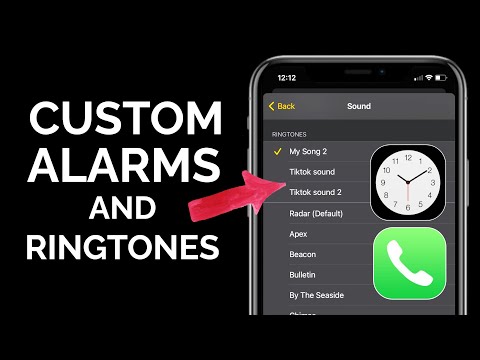IPhone एक मोबाइल फोन है जिसे Apple द्वारा कई सालों से बनाया जा रहा है। यह स्मार्टफोन के वर्ग के अंतर्गत आता है। डिफ़ॉल्ट रूप से, यह फ़ोन आपकी स्वयं की रिंगटोन सेट करने का समर्थन नहीं करता है, लेकिन इस सीमा को पार करने का एक तरीका है।

यह आवश्यक है
- - एक कंप्यूटर;
- - आई - फ़ोन।
अनुदेश
चरण 1
IPhone पर रिंगटोन लगाने के लिए Windows XP के लिए iTunes और iRinger एप्लिकेशन का उपयोग करें। ये प्रोग्राम मुफ्त हैं और मुफ्त डाउनलोड के लिए उपलब्ध हैं, https://www.apple.com/itunes/download/, https://idownloads.ru/1022/iringer/ लिंक का उपयोग करें। कृपया ध्यान दें कि Iphone पर रिंगटोन तीस सेकंड से अधिक लंबी नहीं हो सकती।
चरण दो
iRinger एप्लिकेशन लॉन्च करें, लाइटनिंग बोल्ट के साथ इंपोर्ट बटन पर क्लिक करें, खुलने वाले डायलॉग बॉक्स में, म्यूजिक फाइलों के साथ डायरेक्टरी का पथ निर्दिष्ट करें। वांछित गीत का चयन करें जिसे आप आईफोन कॉल पर रखना चाहते हैं, "ओपन" बटन पर क्लिक करें।
चरण 3
Apple Iphone में उपयोग के लिए उपलब्ध प्रारूप में फ़ाइल के परिवर्तित होने की प्रतीक्षा करें। यदि आवश्यक हो, तो पूर्वावलोकन बटन का उपयोग करके राग सुनें। फिर नोट (Export) की तस्वीर वाले बटन पर क्लिक करें, फिर जाएं। आपके कंप्यूटर पर केवल एक फ़ाइल से Iphone के लिए एक रिंगटोन फ़ोल्डर बनाया जाएगा।
चरण 4
अपने फोन को अपने कंप्यूटर से कनेक्ट करें, आईट्यून्स लॉन्च करें, "लाइब्रेरी" मेनू में "रिंगटोन्स" पर जाएं। फिर "फ़ाइल" मेनू पर क्लिक करें, "लाइब्रेरी में फ़ोल्डर जोड़ें" चुनें, बनाए गए फ़ोल्डर का पथ निर्दिष्ट करें, "ओके" पर क्लिक करें।
चरण 5
सुनिश्चित करें कि चयनित रिंगटोन ऐप के उपयुक्त अनुभाग में दिखाई दे रहे हैं। "डिवाइस" मेनू पर जाएं, अपने फोन के नाम पर क्लिक करें, दाहिनी विंडो में, "रिंगटोन सिंक्रनाइज़ करें" के बगल में स्थित बॉक्स को चेक करें, फिर "सभी रिंगटोन"। सिंक्रोनाइज़ पर क्लिक करें।
चरण 6
अपने फोन को अपने कंप्यूटर से डिस्कनेक्ट करें। IPhone लें, "सेटिंग" मेनू पर जाएं, "ध्वनि" चुनें, फिर "कॉल करें"। सुनिश्चित करें कि बनाई गई रिंगटोन सूची में दिखाई देती है और रिंगटोन के रूप में उपयोग की जा सकती है।